audio OPEL MERIVA 2016.5 Manual de infoentretenimiento (in Spanish)
[x] Cancel search | Manufacturer: OPEL, Model Year: 2016.5, Model line: MERIVA, Model: OPEL MERIVA 2016.5Pages: 187, tamaño PDF: 2.95 MB
Page 25 of 187
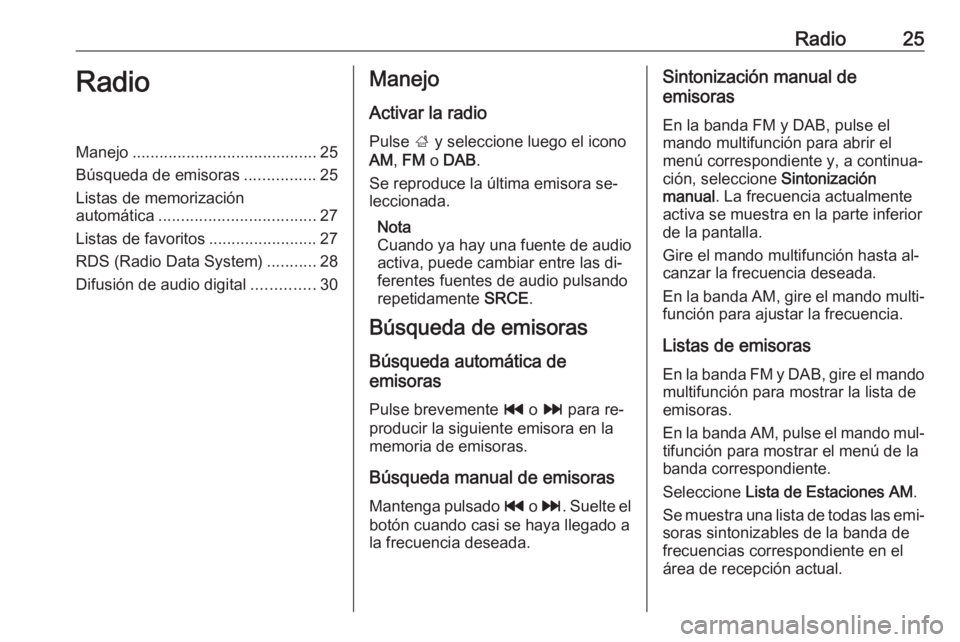
Radio25RadioManejo......................................... 25
Búsqueda de emisoras ................25
Listas de memorización automática ................................... 27
Listas de favoritos ........................27
RDS (Radio Data System) ...........28
Difusión de audio digital ..............30Manejo
Activar la radio
Pulse ; y seleccione luego el icono
AM , FM o DAB .
Se reproduce la última emisora se‐
leccionada.
Nota
Cuando ya hay una fuente de audio
activa, puede cambiar entre las di‐
ferentes fuentes de audio pulsando
repetidamente SRCE.
Búsqueda de emisoras
Búsqueda automática de
emisoras
Pulse brevemente t o v para re‐
producir la siguiente emisora en la
memoria de emisoras.
Búsqueda manual de emisoras Mantenga pulsado t o v . Suelte el
botón cuando casi se haya llegado a
la frecuencia deseada.Sintonización manual de
emisoras
En la banda FM y DAB, pulse el
mando multifunción para abrir el
menú correspondiente y, a continua‐ ción, seleccione Sintonización
manual . La frecuencia actualmente
activa se muestra en la parte inferior de la pantalla.
Gire el mando multifunción hasta al‐
canzar la frecuencia deseada.
En la banda AM, gire el mando multi‐
función para ajustar la frecuencia.
Listas de emisorasEn la banda FM y DAB, gire el mando
multifunción para mostrar la lista de
emisoras.
En la banda AM, pulse el mando mul‐ tifunción para mostrar el menú de la
banda correspondiente.
Seleccione Lista de Estaciones AM .
Se muestra una lista de todas las emi‐
soras sintonizables de la banda de
frecuencias correspondiente en el
área de recepción actual.
Page 26 of 187
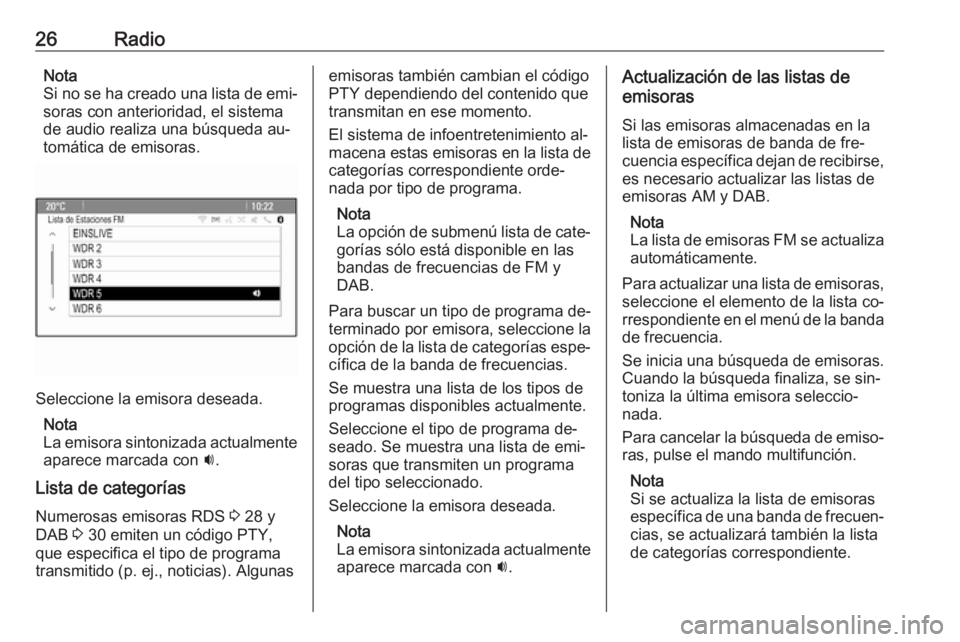
26RadioNota
Si no se ha creado una lista de emi‐
soras con anterioridad, el sistema
de audio realiza una búsqueda au‐
tomática de emisoras.
Seleccione la emisora deseada.
Nota
La emisora sintonizada actualmente
aparece marcada con i.
Lista de categorías Numerosas emisoras RDS 3 28 y
DAB 3 30 emiten un código PTY,
que especifica el tipo de programa transmitido (p. ej., noticias). Algunas
emisoras también cambian el código
PTY dependiendo del contenido que
transmitan en ese momento.
El sistema de infoentretenimiento al‐
macena estas emisoras en la lista de
categorías correspondiente orde‐
nada por tipo de programa.
Nota
La opción de submenú lista de cate‐
gorías sólo está disponible en las
bandas de frecuencias de FM y
DAB.
Para buscar un tipo de programa de‐
terminado por emisora, seleccione la
opción de la lista de categorías espe‐
cífica de la banda de frecuencias.
Se muestra una lista de los tipos de
programas disponibles actualmente.
Seleccione el tipo de programa de‐
seado. Se muestra una lista de emi‐
soras que transmiten un programa
del tipo seleccionado.
Seleccione la emisora deseada.
Nota
La emisora sintonizada actualmente aparece marcada con i.Actualización de las listas de
emisoras
Si las emisoras almacenadas en la
lista de emisoras de banda de fre‐
cuencia específica dejan de recibirse,
es necesario actualizar las listas de
emisoras AM y DAB.
Nota
La lista de emisoras FM se actualiza automáticamente.
Para actualizar una lista de emisoras, seleccione el elemento de la lista co‐
rrespondiente en el menú de la banda
de frecuencia.
Se inicia una búsqueda de emisoras. Cuando la búsqueda finaliza, se sin‐
toniza la última emisora seleccio‐
nada.
Para cancelar la búsqueda de emiso‐
ras, pulse el mando multifunción.
Nota
Si se actualiza la lista de emisoras
específica de una banda de frecuen‐
cias, se actualizará también la lista
de categorías correspondiente.
Page 30 of 187
![OPEL MERIVA 2016.5 Manual de infoentretenimiento (in Spanish) 30Radio● Si el servicio de tráfico de radioestá encendido, [ ] se ilumina en
la pantalla.
● Si la emisora actual no es una emisora de servicio de tráfico porradio, se buscará automática‐
m OPEL MERIVA 2016.5 Manual de infoentretenimiento (in Spanish) 30Radio● Si el servicio de tráfico de radioestá encendido, [ ] se ilumina en
la pantalla.
● Si la emisora actual no es una emisora de servicio de tráfico porradio, se buscará automática‐
m](/img/37/20353/w960_20353-29.png)
30Radio● Si el servicio de tráfico de radioestá encendido, [ ] se ilumina en
la pantalla.
● Si la emisora actual no es una emisora de servicio de tráfico porradio, se buscará automática‐
mente la siguiente emisora con
ese servicio.
● Cuando se encuentre una emi‐ sora con servicio de tráfico por
radio, aparecerá [TP] en la pan‐
talla.
Volumen de avisos de tráfico
Para ajustar el volumen de los avisos
de tráfico, seleccione Volum.
anuncios tráf. . Se muestra el sub‐
menú correspondiente. Realice los
ajustes necesarios.
Escuchar sólo los avisos de tráfico
Active el servicio de tráfico por radio
y baje todo el volumen del sistema de
infoentretenimiento.
Bloqueo de anuncios de tráfico
Para bloquear un aviso de tráfico, p. ej., durante la reproducción de un CD/
MP3:Pulse TP en el cuadro de instrumen‐
tos o seleccione Cancelar en el men‐
saje TP de la pantalla.
Se cancela el aviso de tráfico, pero el servicio de información de tráfico per‐manece activado.
Difusión de audio digital
DAB retransmite emisoras de radio
digitalmente.
Información general ● Las emisoras DAB se identifican con el nombre del programa y nocon la frecuencia de emisión.
● Con DAB, se pueden emitir va‐ rios programas de radio (servi‐
cios) en un único conjunto.
● Además de los servicios de audio
digital de alta calidad, DAB tam‐
bién puede transmitir datos aso‐
ciados a programas y una gran
variedad de otros servicios, entre
los que figura información de trá‐ fico y carretera.
● La reproducción de sonido queda
garantizada siempre que el re‐
ceptor DAB pueda captar la se‐ñal enviada por una emisora de
radio (aunque la señal sea muy
débil).
● En caso de una recepción inco‐ rrecta, el volumen se baja auto‐
máticamente para evitar la emi‐
sión de ruidos desagradables.
● En DAB no se producen las in‐ terferencias causadas por las
emisoras de frecuencias próxi‐
mas (un fenómeno típico de la
recepción de AM o FM).
Si la señal DAB es demasiado
débil para que pueda recogerla el receptor, el sistema cambia al
mismo programa de otra emisora
DAB o FM.
● Si la señal DAB se refleja en obs‐
táculos naturales o edificios, la
calidad de la recepción DAB me‐
jora, mientras que la recepción
de AM o FM empeora considera‐
blemente en estos casos.
● Al habilitar la recepción DAB, el sintonizador FM o el sistema de
infoentretenimiento permanece
activo en segundo plano y busca continuamente las emisoras FM
con mejor recepción. Si se activa
Page 32 of 187
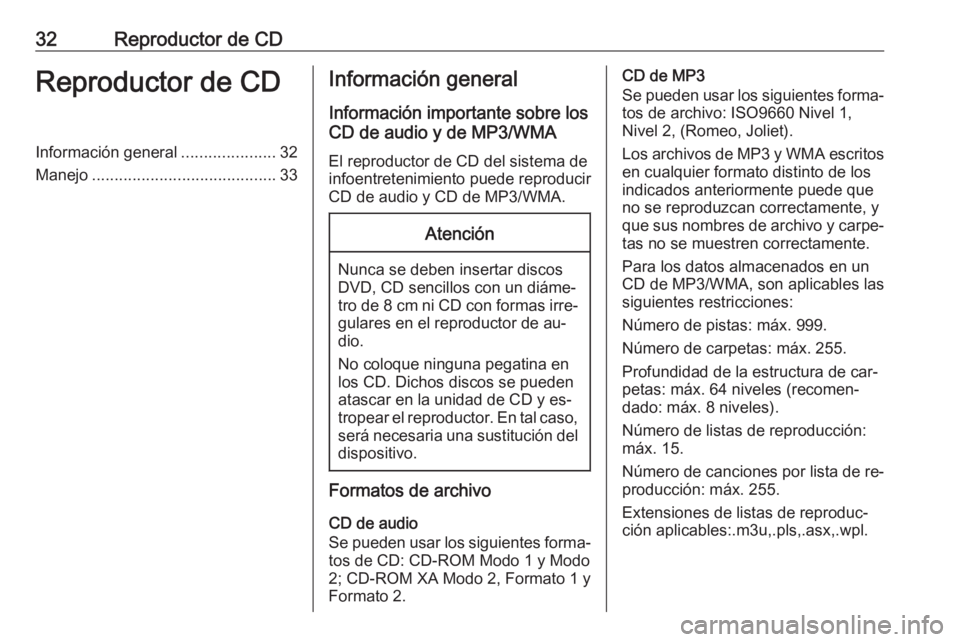
32Reproductor de CDReproductor de CDInformación general.....................32
Manejo ......................................... 33Información general
Información importante sobre los
CD de audio y de MP3/WMA
El reproductor de CD del sistema de
infoentretenimiento puede reproducir
CD de audio y CD de MP3/WMA.Atención
Nunca se deben insertar discos
DVD, CD sencillos con un diáme‐
tro de 8 cm ni CD con formas irre‐
gulares en el reproductor de au‐
dio.
No coloque ninguna pegatina en
los CD. Dichos discos se pueden
atascar en la unidad de CD y es‐
tropear el reproductor. En tal caso,
será necesaria una sustitución del dispositivo.
Formatos de archivo
CD de audio
Se pueden usar los siguientes forma‐
tos de CD: CD-ROM Modo 1 y Modo
2; CD-ROM XA Modo 2, Formato 1 y Formato 2.
CD de MP3
Se pueden usar los siguientes forma‐
tos de archivo: ISO9660 Nivel 1,
Nivel 2, (Romeo, Joliet).
Los archivos de MP3 y WMA escritos
en cualquier formato distinto de los
indicados anteriormente puede que
no se reproduzcan correctamente, y
que sus nombres de archivo y carpe‐ tas no se muestren correctamente.
Para los datos almacenados en un
CD de MP3/WMA, son aplicables las
siguientes restricciones:
Número de pistas: máx. 999.
Número de carpetas: máx. 255.
Profundidad de la estructura de car‐
petas: máx. 64 niveles (recomen‐
dado: máx. 8 niveles).
Número de listas de reproducción:
máx. 15.
Número de canciones por lista de re‐
producción: máx. 255.
Extensiones de listas de reproduc‐
ción aplicables:.m3u,.pls,.asx,.wpl.
Page 33 of 187
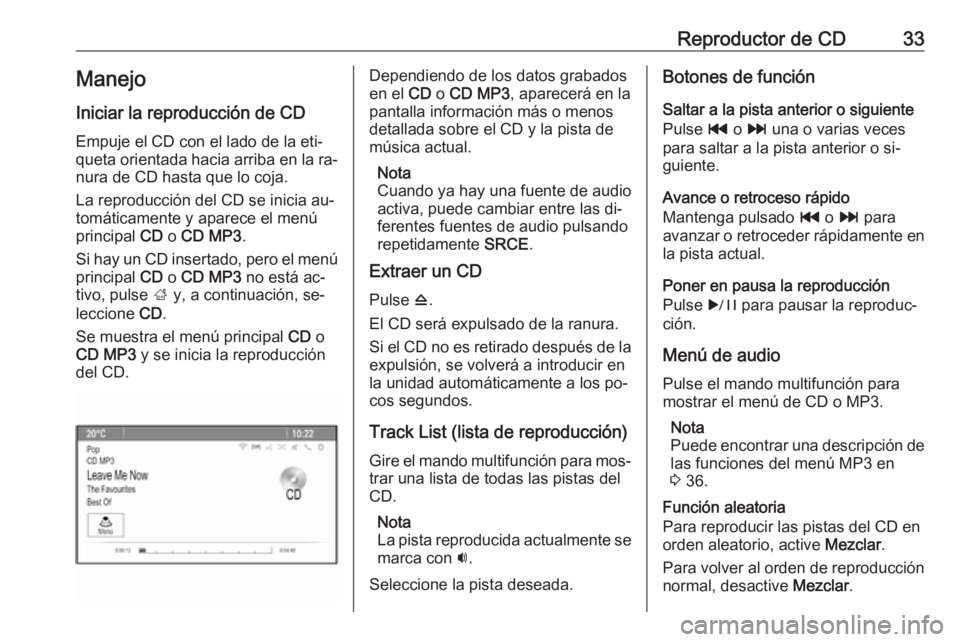
Reproductor de CD33Manejo
Iniciar la reproducción de CD Empuje el CD con el lado de la eti‐
queta orientada hacia arriba en la ra‐
nura de CD hasta que lo coja.
La reproducción del CD se inicia au‐
tomáticamente y aparece el menú
principal CD o CD MP3 .
Si hay un CD insertado, pero el menú principal CD o CD MP3 no está ac‐
tivo, pulse ; y, a continuación, se‐
leccione CD.
Se muestra el menú principal CD o
CD MP3 y se inicia la reproducción
del CD.Dependiendo de los datos grabados
en el CD o CD MP3 , aparecerá en la
pantalla información más o menos detallada sobre el CD y la pista de
música actual.
Nota
Cuando ya hay una fuente de audio
activa, puede cambiar entre las di‐
ferentes fuentes de audio pulsando
repetidamente SRCE.
Extraer un CD
Pulse d.
El CD será expulsado de la ranura.
Si el CD no es retirado después de la
expulsión, se volverá a introducir en
la unidad automáticamente a los po‐
cos segundos.
Track List (lista de reproducción)
Gire el mando multifunción para mos‐ trar una lista de todas las pistas del
CD.
Nota
La pista reproducida actualmente se
marca con i.
Seleccione la pista deseada.Botones de función
Saltar a la pista anterior o siguiente
Pulse t o v una o varias veces
para saltar a la pista anterior o si‐
guiente.
Avance o retroceso rápido
Mantenga pulsado t o v para
avanzar o retroceder rápidamente en
la pista actual.
Poner en pausa la reproducción
Pulse r para pausar la reproduc‐
ción.
Menú de audio
Pulse el mando multifunción para
mostrar el menú de CD o MP3.
Nota
Puede encontrar una descripción de las funciones del menú MP3 en
3 36.
Función aleatoria
Para reproducir las pistas del CD en
orden aleatorio, active Mezclar.
Para volver al orden de reproducción
normal, desactive Mezclar.
Page 34 of 187
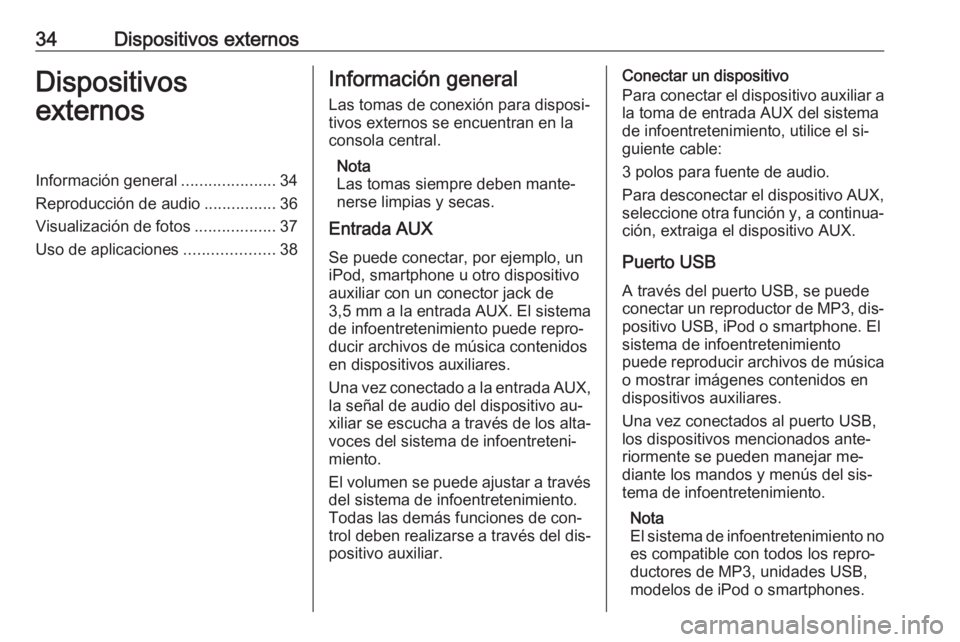
34Dispositivos externosDispositivos
externosInformación general .....................34
Reproducción de audio ................36
Visualización de fotos ..................37
Uso de aplicaciones ....................38Información general
Las tomas de conexión para disposi‐ tivos externos se encuentran en laconsola central.
Nota
Las tomas siempre deben mante‐
nerse limpias y secas.
Entrada AUX
Se puede conectar, por ejemplo, un
iPod, smartphone u otro dispositivo
auxiliar con un conector jack de
3,5 mm a la entrada AUX. El sistema
de infoentretenimiento puede repro‐
ducir archivos de música contenidos
en dispositivos auxiliares.
Una vez conectado a la entrada AUX, la señal de audio del dispositivo au‐
xiliar se escucha a través de los alta‐
voces del sistema de infoentreteni‐
miento.
El volumen se puede ajustar a través del sistema de infoentretenimiento.
Todas las demás funciones de con‐
trol deben realizarse a través del dis‐
positivo auxiliar.Conectar un dispositivo
Para conectar el dispositivo auxiliar a
la toma de entrada AUX del sistema
de infoentretenimiento, utilice el si‐
guiente cable:
3 polos para fuente de audio.
Para desconectar el dispositivo AUX, seleccione otra función y, a continua‐ción, extraiga el dispositivo AUX.
Puerto USB
A través del puerto USB, se puede
conectar un reproductor de MP3, dis‐ positivo USB, iPod o smartphone. El
sistema de infoentretenimiento
puede reproducir archivos de música
o mostrar imágenes contenidos en
dispositivos auxiliares.
Una vez conectados al puerto USB,
los dispositivos mencionados ante‐
riormente se pueden manejar me‐
diante los mandos y menús del sis‐
tema de infoentretenimiento.
Nota
El sistema de infoentretenimiento no es compatible con todos los repro‐
ductores de MP3, unidades USB,
modelos de iPod o smartphones.
Page 35 of 187

Dispositivos externos35Conectar y desconectar un
dispositivo
Conecte el dispositivo al puerto USB.
Para el iPod, utilice el cable de cone‐ xión apropiado.
Nota
Si se conecta un dispositivo USB o
un iPod ilegible, aparecerá un men‐
saje de error y el sistema de infoen‐
tretenimiento cambiará automática‐
mente a la función anterior.
Para desconectar el dispositivo USB o iPod, seleccione otra función y
luego extraiga el dispositivo de alma‐ cenamiento USB.Atención
Evite desconectar el dispositivo
durante la reproducción. Se po‐ dría dañar el dispositivo o el sis‐
tema de infoentretenimiento.
Bluetooth
Las fuentes de audio con función
Bluetooth (p. ej., teléfonos móviles
con música, reproductores de MP3
con Bluetooth, etc.), que sean com‐
patibles con los perfiles para música
A2DP y AVRCP se pueden conectar
al sistema de infoentretenimiento de
forma inalámbrica.
El sistema de infoentretenimiento
puede reproducir archivos de música contenidos en dispositivos Bluetooth,
por ejemplo iPod o smartphone.
Conectar un dispositivo
Puede encontrar una descripción de‐
tallada sobre la conexión Bluetooth
en 3 69.
Formatos de archivo
Archivos de audio
Sólo se admiten dispositivos con sis‐
temas de archivo con formato FAT32,
NTFS y HFS+.
Nota
Puede que algunos archivos no se
reproduzcan correctamente. Esto
podría deberse a un formato de gra‐ bación diferente o al estado del ar‐
chivo.No se pueden reproducir los archi‐
vos de tiendas de música online con
protección DRM (gestión de dere‐
chos digitales).
Los formatos de archivo de audio re‐
producibles son .mp3, .wma, .aac
y .m4a.
Cuando se reproduce un archivo con
información de etiqueta ID3, el sis‐
tema de infoentretenimiento puede
mostrar dicha información, por ejem‐
plo, el título de la pista y el artista.
Archivos de imagen
Los formatos de archivo de imagen
reproducibles
son .jpg, .jpeg, .bmp, .png y .gif.
Los archivos deben tener un tamaño
máximo de 2048 píxeles de ancho y
2048 píxeles de alto (4MP).
Gracenote
La base de datos Gracenote contiene información sobre datos multimedia
disponibles actualmente en el mer‐
cado.
Al conectar dispositivos externos, la
función Gracenote reconoce las pis‐
tas o los archivos.
Page 36 of 187
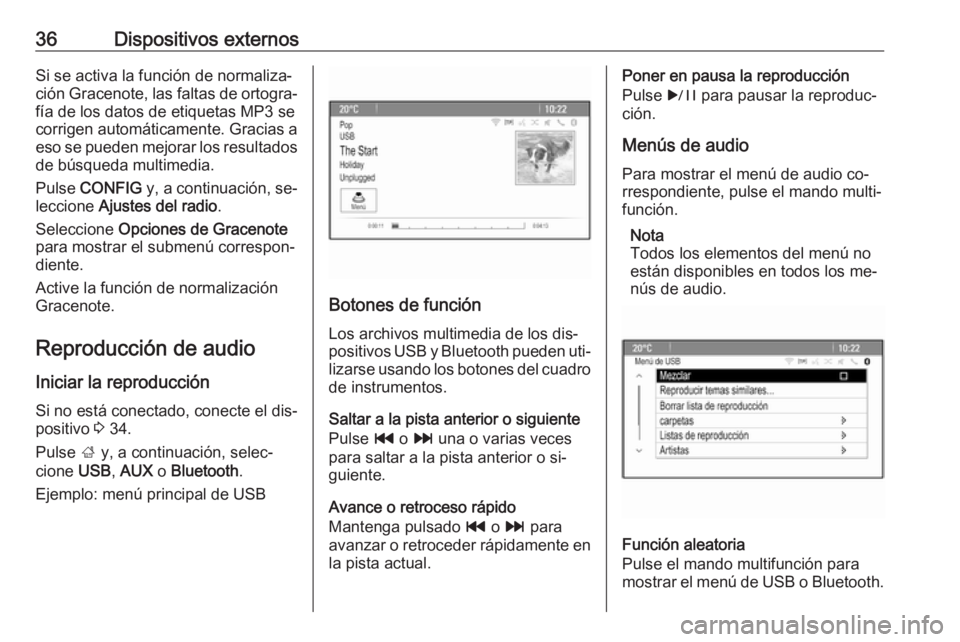
36Dispositivos externosSi se activa la función de normaliza‐
ción Gracenote, las faltas de ortogra‐
fía de los datos de etiquetas MP3 se
corrigen automáticamente. Gracias a
eso se pueden mejorar los resultados de búsqueda multimedia.
Pulse CONFIG y, a continuación, se‐
leccione Ajustes del radio .
Seleccione Opciones de Gracenote
para mostrar el submenú correspon‐
diente.
Active la función de normalización
Gracenote.
Reproducción de audio Iniciar la reproducción
Si no está conectado, conecte el dis‐
positivo 3 34.
Pulse ; y, a continuación, selec‐
cione USB, AUX o Bluetooth .
Ejemplo: menú principal de USB
Botones de función
Los archivos multimedia de los dis‐
positivos USB y Bluetooth pueden uti‐ lizarse usando los botones del cuadro
de instrumentos.
Saltar a la pista anterior o siguiente
Pulse t o v una o varias veces
para saltar a la pista anterior o si‐
guiente.
Avance o retroceso rápido
Mantenga pulsado t o v para
avanzar o retroceder rápidamente en
la pista actual.
Poner en pausa la reproducción
Pulse r para pausar la reproduc‐
ción.
Menús de audio
Para mostrar el menú de audio co‐
rrespondiente, pulse el mando multi‐
función.
Nota
Todos los elementos del menú no están disponibles en todos los me‐
nús de audio.
Función aleatoria
Pulse el mando multifunción para
mostrar el menú de USB o Bluetooth.
Page 37 of 187
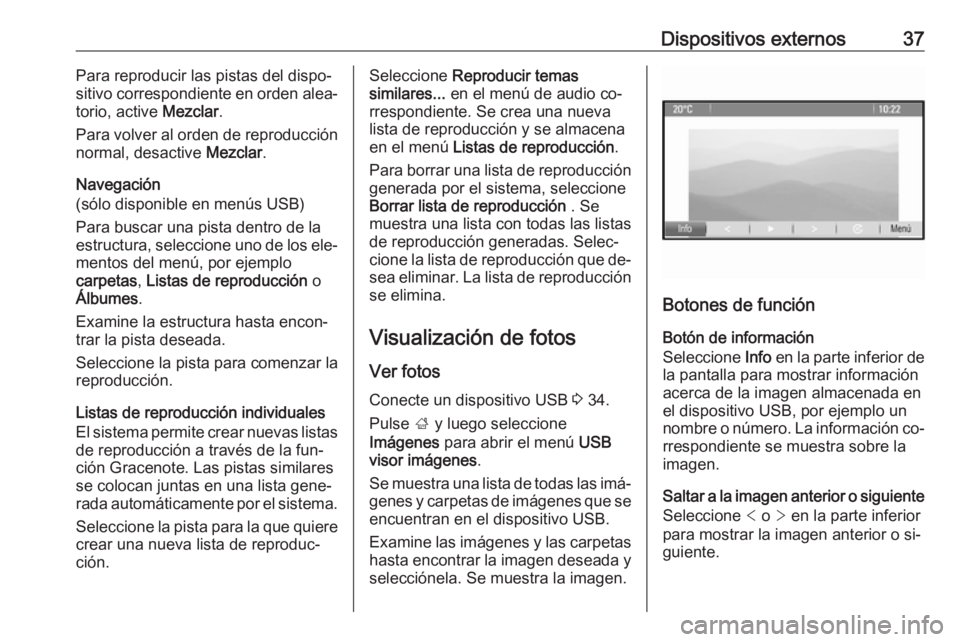
Dispositivos externos37Para reproducir las pistas del dispo‐
sitivo correspondiente en orden alea‐
torio, active Mezclar.
Para volver al orden de reproducción normal, desactive Mezclar.
Navegación
(sólo disponible en menús USB)
Para buscar una pista dentro de la
estructura, seleccione uno de los ele‐
mentos del menú, por ejemplo
carpetas , Listas de reproducción o
Álbumes .
Examine la estructura hasta encon‐ trar la pista deseada.
Seleccione la pista para comenzar la
reproducción.
Listas de reproducción individuales
El sistema permite crear nuevas listas
de reproducción a través de la fun‐
ción Gracenote. Las pistas similares
se colocan juntas en una lista gene‐
rada automáticamente por el sistema.
Seleccione la pista para la que quierecrear una nueva lista de reproduc‐ción.Seleccione Reproducir temas
similares... en el menú de audio co‐
rrespondiente. Se crea una nueva
lista de reproducción y se almacena
en el menú Listas de reproducción .
Para borrar una lista de reproducción
generada por el sistema, seleccione
Borrar lista de reproducción . Se
muestra una lista con todas las listas
de reproducción generadas. Selec‐
cione la lista de reproducción que de‐ sea eliminar. La lista de reproducción
se elimina.
Visualización de fotosVer fotos
Conecte un dispositivo USB 3 34.
Pulse ; y luego seleccione
Imágenes para abrir el menú USB
visor imágenes .
Se muestra una lista de todas las imá‐
genes y carpetas de imágenes que se encuentran en el dispositivo USB.
Examine las imágenes y las carpetas hasta encontrar la imagen deseada y
selecciónela. Se muestra la imagen.
Botones de función
Botón de información
Seleccione Info en la parte inferior de
la pantalla para mostrar información
acerca de la imagen almacenada en
el dispositivo USB, por ejemplo un
nombre o número. La información co‐ rrespondiente se muestra sobre la
imagen.
Saltar a la imagen anterior o siguiente Seleccione < o > en la parte inferior
para mostrar la imagen anterior o si‐ guiente.
Page 40 of 187
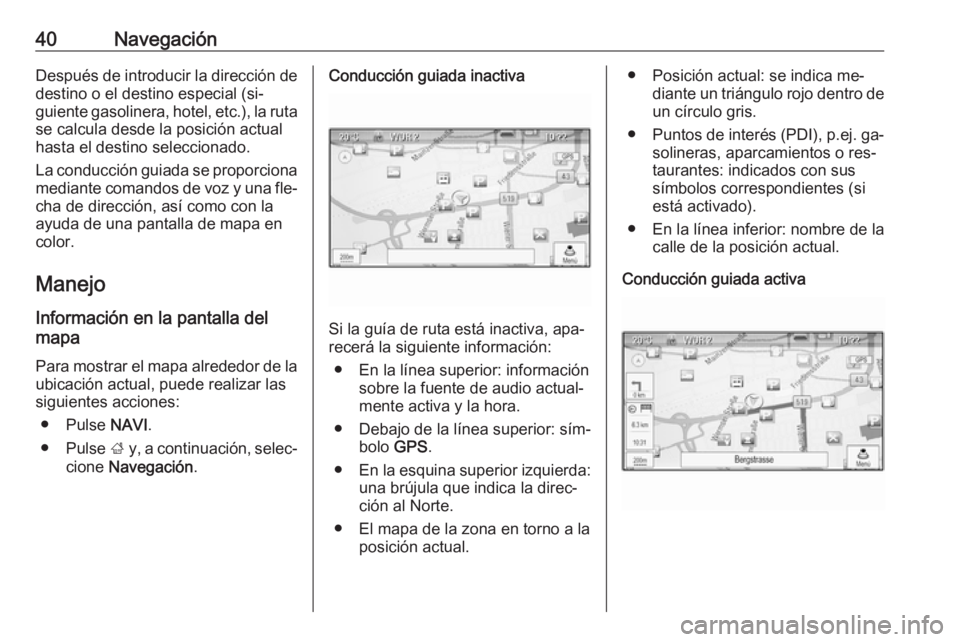
40NavegaciónDespués de introducir la dirección de
destino o el destino especial (si‐
guiente gasolinera, hotel, etc.), la ruta se calcula desde la posición actual
hasta el destino seleccionado.
La conducción guiada se proporciona
mediante comandos de voz y una fle‐ cha de dirección, así como con la
ayuda de una pantalla de mapa en
color.
Manejo
Información en la pantalla del
mapa
Para mostrar el mapa alrededor de la
ubicación actual, puede realizar las
siguientes acciones:
● Pulse NAVI.
● Pulse ; y, a continuación, selec‐
cione Navegación .Conducción guiada inactiva
Si la guía de ruta está inactiva, apa‐
recerá la siguiente información:
● En la línea superior: información sobre la fuente de audio actual‐
mente activa y la hora.
● Debajo de la línea superior: sím‐ bolo GPS.
● En la esquina superior izquierda:
una brújula que indica la direc‐
ción al Norte.
● El mapa de la zona en torno a la posición actual.
● Posición actual: se indica me‐diante un triángulo rojo dentro de
un círculo gris.
● Puntos de interés (PDI), p.ej. ga‐
solineras, aparcamientos o res‐
taurantes: indicados con sus
símbolos correspondientes (si
está activado).
● En la línea inferior: nombre de la calle de la posición actual.
Conducción guiada activa